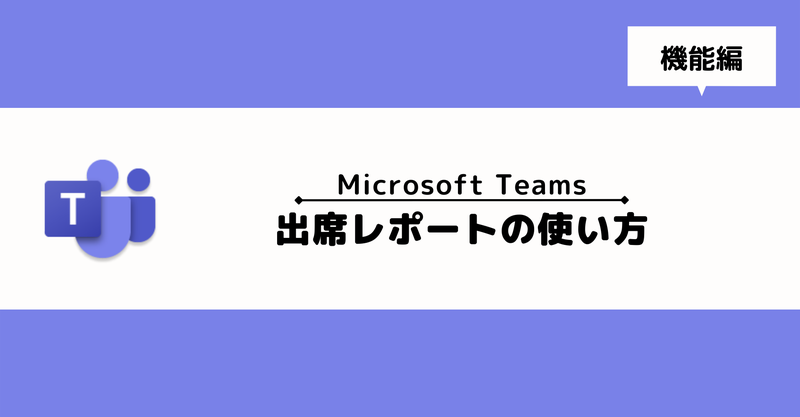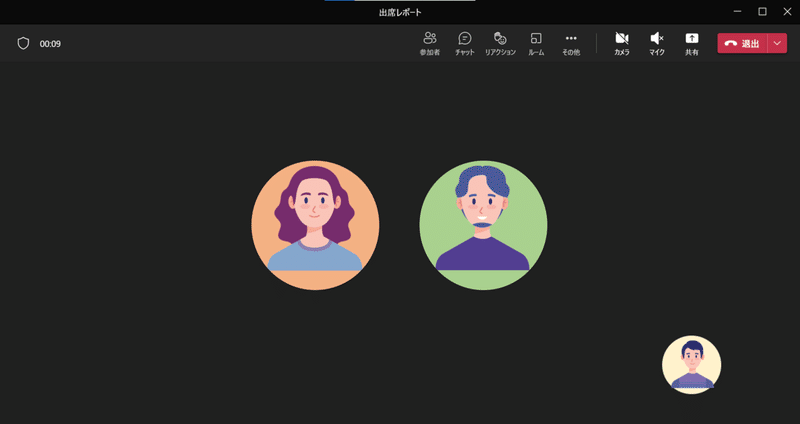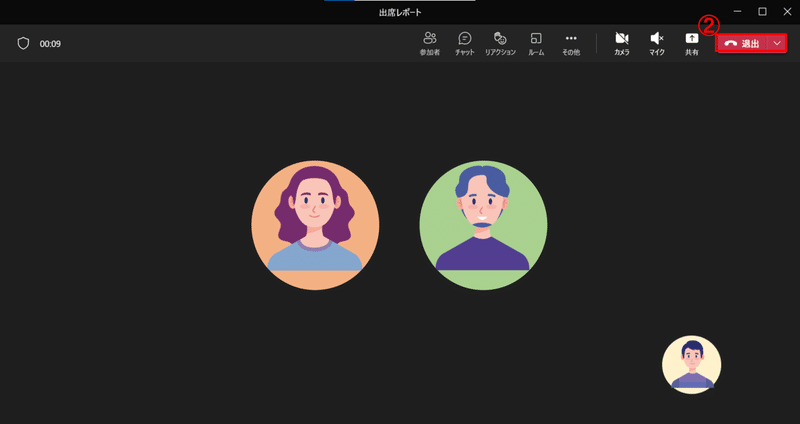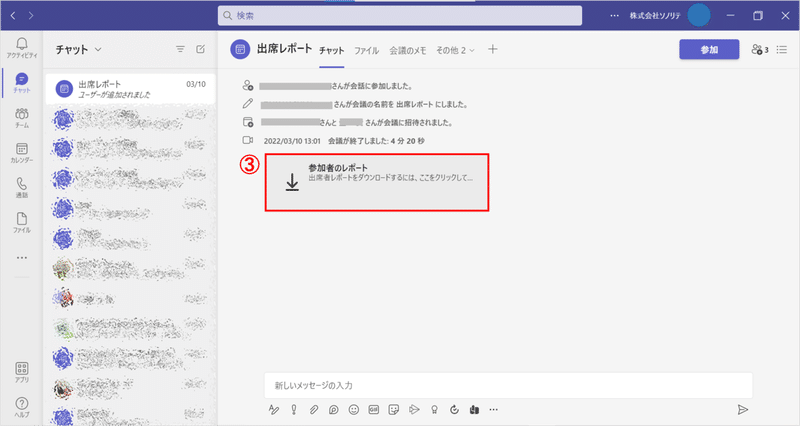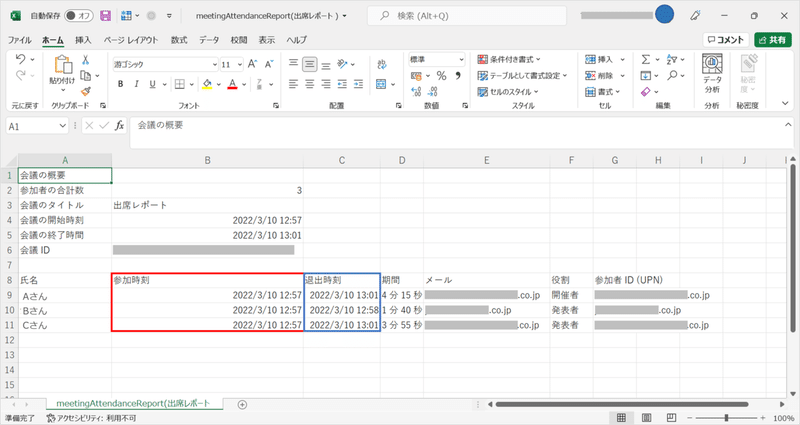出席レポート機能とは
皆さんはMicrosoft Teamsの出席レポートを使っていますか?
※以下Teamsと記載
出席レポートとはWeb会議中に「誰がいつ会議に参加したのか、退室をしたのか」が記録されるデータのことです。
※会議の開催者(会議を作成した人)のみが使用できる機能です
利用シーン
出席レポートは以下のような場合に使うことがおすすめです。
・Web会議上で簡単に会議の出席者を確認したい場合
・誰がいつ会議に参加したか、退出したか知りたい場合
・誰がいつ会議を途中退出したか知りたい場合 等
手順
ポイントを押さえながら解説していきますので、早速見ていきましょう!
※TeamsのスケジュールもしくはOutlookの予定表から会議を作成した場合のみ使用できる機能です。今すぐ会議では使用できませんのでご注意下さい。
①Web会議を開始
②Web会議を終了
③実施した会議のタイトル名のチャット内にある「参加者のレポート」を選択
※会議の開催者(会議を作成した人)のみに表示されます
④ダウンロードされたファイルを選択
⑤ダウンロードフォルダが起動
※④の表示が消えてしまった方は、ご自身のPCフォルダ内にあるダウンロードフォルダを開くと同じ表示になります
⑥会議のタイトル名がついているExcelシートをダブルクリック
⑦Excelが起動
※誰がいつ会議に参加したか、退出したかが記録されている
こちらの手順を動画で確認したい方は以下のYouTube動画をご確認ください。
最後に
いかがでしたでしょうか?
まだ使ったことがない方は是非この記事の手順を基に出席レポートを使ってみて下さいね!
サムネイル”designed by freepik.com”
画像内一部”Designed by Freepik and distributed by Flaticon”を使用
最新のTeamsマニュアルを無料でダウンロードいただけます!

社内でMicrosoft 365 の利活用促進をされたい企業様は以下『テラスク 365HPのお問い合わせフォーム』からお問い合わせください。